讯飞输入法在键盘上手写怎么设置 讯飞输入法如何开启键盘手写功能
更新时间:2023-11-24 17:54:22作者:xtang
讯飞输入法在键盘上手写怎么设置,随着科技的不断进步,讯飞输入法成为了我们日常生活中不可或缺的一部分,它的功能强大、操作简便,让我们在手机上的输入变得更加便捷。而讯飞输入法中的一个重要功能——键盘手写,更是为我们提供了一种全新的输入方式。如何在讯飞输入法上设置键盘手写功能呢?接下来将为大家详细介绍一下。
具体方法:
1.我们首先要在手机界面中找到讯飞输入法的图标,然后移动手指点击输入法图标。启动输入法程序
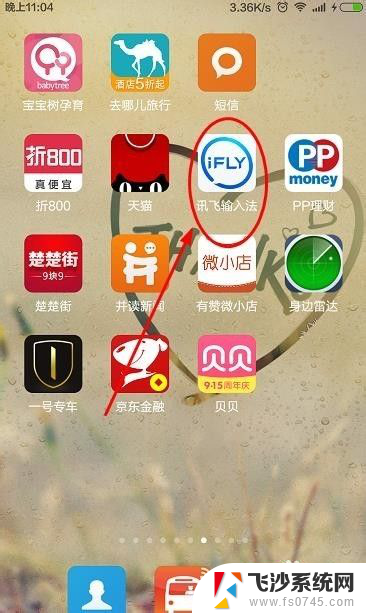
2.我们可以看到底部有个菜单栏,我们点击底部菜单栏的设置模块
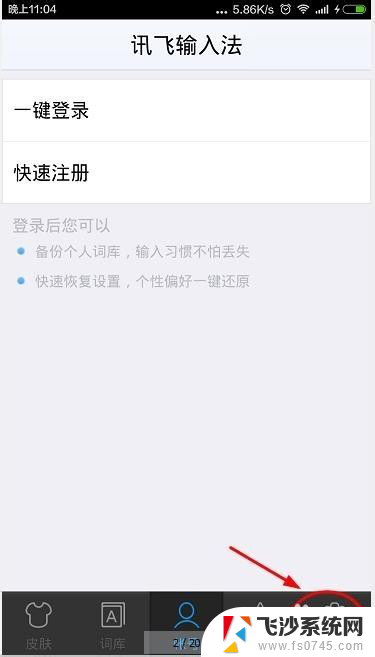
3.进入到设置界面我们点击第一个的输入法设置
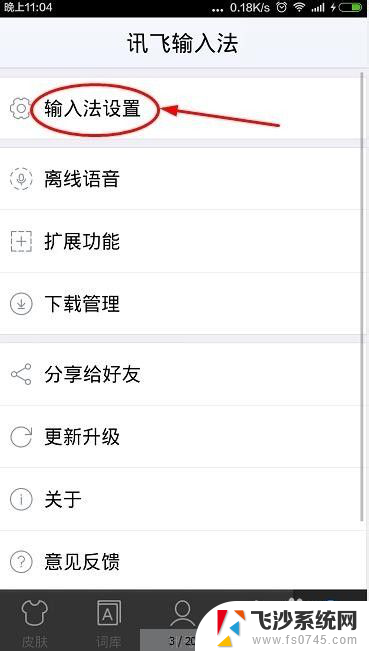
4.点击手写设置
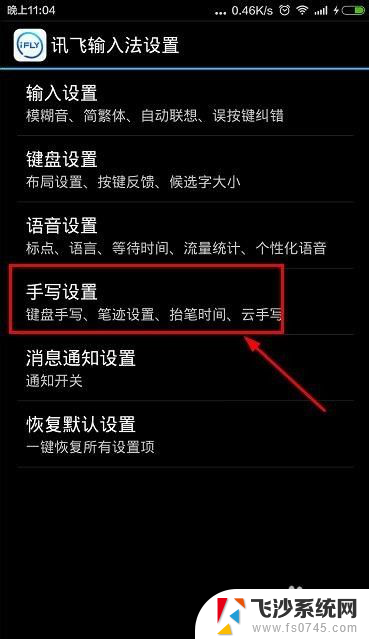
5.在手写界面中点击键盘手写
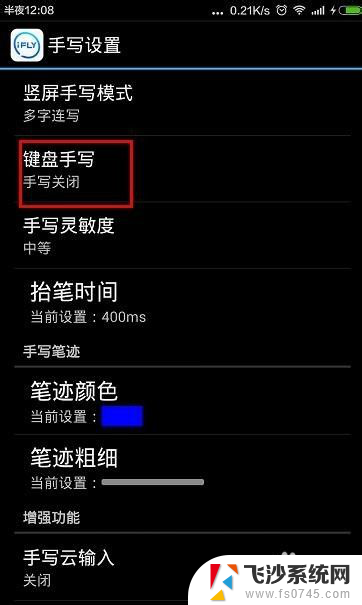
6.在弹出的键盘手写窗口中设置键盘手写半屏区域还是全屏区域。
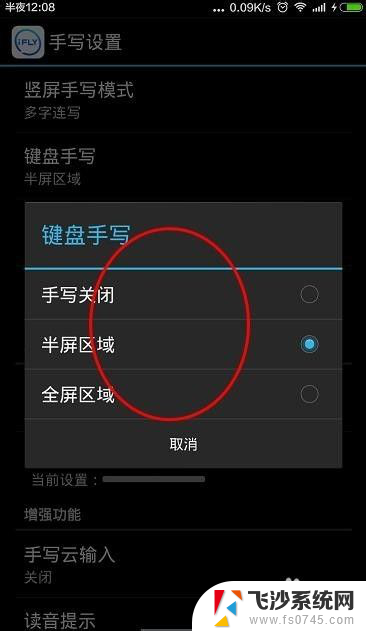
以上就是讯飞输入法在键盘上手写设置的全部内容,如果有遇到相同问题的用户,可以参考本文中介绍的步骤来进行修复,希望能够对大家有所帮助。
讯飞输入法在键盘上手写怎么设置 讯飞输入法如何开启键盘手写功能相关教程
-
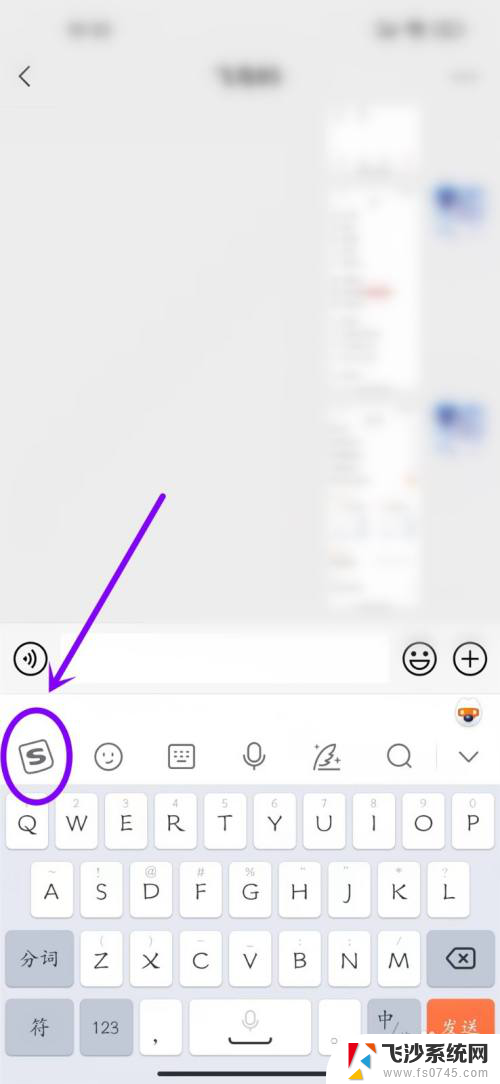 搜狗输入法怎么在26键上手写 如何在搜狗输入法的26键上手写
搜狗输入法怎么在26键上手写 如何在搜狗输入法的26键上手写2024-01-17
-
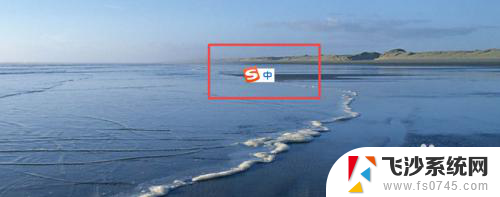 搜狗输入法可以手写吗 搜狗输入法手写输入教程
搜狗输入法可以手写吗 搜狗输入法手写输入教程2024-03-24
-
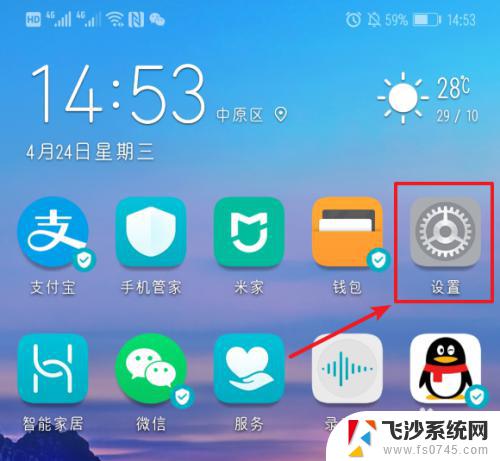 华为手机如何切换手写输入法 华为手机输入法手写输入设置教程
华为手机如何切换手写输入法 华为手机输入法手写输入设置教程2023-10-19
-
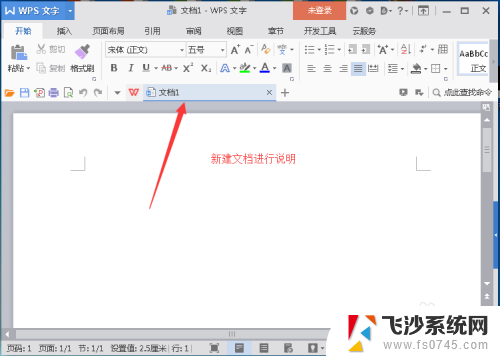 键盘怎么调大写字母 电脑键盘如何切换为大写输入
键盘怎么调大写字母 电脑键盘如何切换为大写输入2024-02-21
- ipad怎么开手写 iPad手写输入法的设置步骤
- 苹果手机自带手写输入法怎么设置 苹果手机手写输入法的使用方法
- 百度输入法全屏手写怎么设置 百度输入法全屏手写模式设置步骤
- 怎么样切换键盘输入法 如何设置输入法切换快捷键
- 电脑有什么可以手写的输入法 苹果手机手写输入法如何调整
- 手写输入法怎么显示拼音 百度输入法手写标注拼音如何调整
- 电脑如何硬盘分区合并 电脑硬盘分区合并注意事项
- 连接网络但是无法上网咋回事 电脑显示网络连接成功但无法上网
- 苹果笔记本装windows后如何切换 苹果笔记本装了双系统怎么切换到Windows
- 电脑输入法找不到 电脑输入法图标不见了如何处理
- 怎么卸载不用的软件 电脑上多余软件的删除方法
- 微信语音没声音麦克风也打开了 微信语音播放没有声音怎么办
电脑教程推荐
- 1 如何屏蔽edge浏览器 Windows 10 如何禁用Microsoft Edge
- 2 如何调整微信声音大小 怎样调节微信提示音大小
- 3 怎样让笔记本风扇声音变小 如何减少笔记本风扇的噪音
- 4 word中的箭头符号怎么打 在Word中怎么输入箭头图标
- 5 笔记本电脑调节亮度不起作用了怎么回事? 笔记本电脑键盘亮度调节键失灵
- 6 笔记本关掉触摸板快捷键 笔记本触摸板关闭方法
- 7 word文档选项打勾方框怎么添加 Word中怎样插入一个可勾选的方框
- 8 宽带已经连接上但是无法上网 电脑显示网络连接成功但无法上网怎么解决
- 9 iphone怎么用数据线传输文件到电脑 iPhone 数据线 如何传输文件
- 10 电脑蓝屏0*000000f4 电脑蓝屏代码0X000000f4解决方法